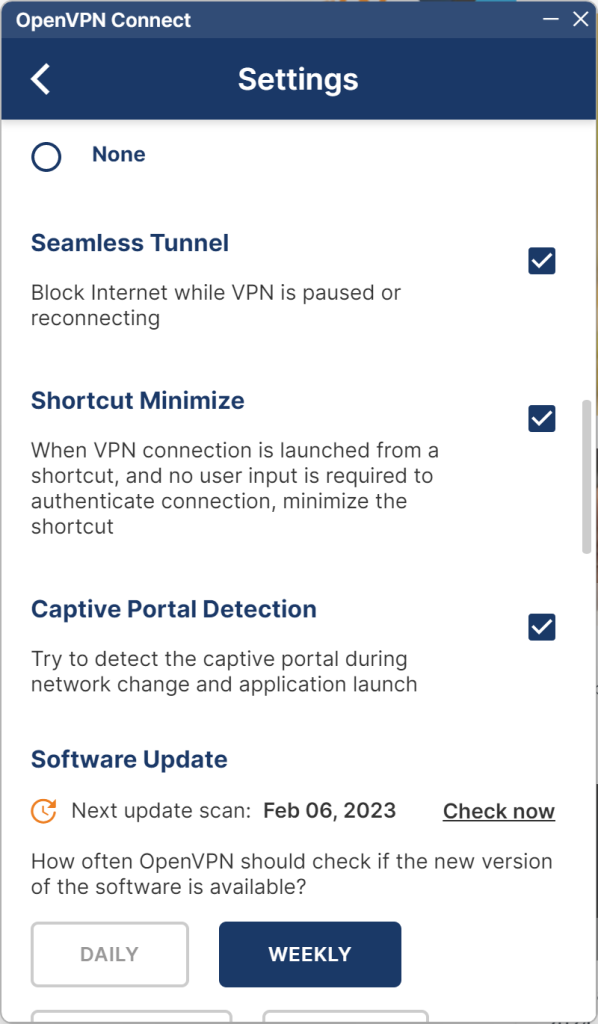Čo robiť pri výpadku internetu?
Výpadok internetu nemusí byť vždy na strane poskytovateľa, no nie vždy je na vašej strane. Dáme vám tipy, ako na to prísť a čo robiť.
Nefungujúci internet si pomocou našich tipov dáte dokopy rýchlejšie ako tápaním a hľadaním príčin, ktoré môžu aj nemusia s problémom súvisieť. Dôležitá je kontrola stavu a zistenie prvotnej príčiny. Ako prvé budeme kontrolovať, či je chyba u vás alebo na inej strane či zariadení.
Kde nejde internet?
Budeme predpokladať, že máte k dispozícii notebook / počítač a smartfón. Nefunguje na notebooku? Skúste, či je problém aj na smartfóne. Akonáhle na niektorom zariadení ide internet, chyba by nemal byť u vás. Toto nerieši prípady blokovania niektorých zariadení, napríklad notebook v určitom čase.
Toto ste si ale nastavili sami a tak o tejto možnosti budete tušiť. Obmedzenie sa bude týkať predovšetkým používateľov používajúcich nejakú detskú ochranu na prístup do internetu. Uvádzame to len na okraj.
Nefungujúci internet na všetkých zariadeniach značí problém na strane routeru alebo poskytovateľa.
Nefunguje router
Vytiahnite ho za zásuvky na 10 sekúnd. Potom zapojte do zariadenia kábel a nechajte router naštartovať znova. Táto činnosť trvá niekoľko minút. Ani po zobrazení Wi-Fi sieť vám ešte nemusí minútu-dve fungovať internetové pripojenie. Buďte trpezlivý.
Ďalšou možnosťou je resetovať router do výrobných nastavení. Dá sa to spraviť z jeho IP adresy a rozhrania cez webový prehliadač. Nefungujúci internet neznamená kompletný výpadok. Pokiaľ sa dá pripojiť do Wi-Fi siete, do routeru sa dostanete. Použiť môžete aj LAN port a pripojenie cez kábel. Adresa routeru býva spravila 192.168.100.1 alebo 192.168.1.0.
Väčšinou ju nájdete napísanú na štítku nalepenom na routeri. V nastaveniach nájdete možnosť resetovať aj reštartovať router. Hľadajte položku Reset alebo Factory settings. Jednoduchší postup je pichnúť spinku do dierky označenej ako reset. Je tam miniatúrne tlačidlo.
Zatlačte silnejšie, aby ste mali istotu stlačenia a čakajte minimálne 10 sekúnd. Diódy signalizujúce rôzne funkcie sa rozsvietia a potom zhasnú alebo prebliknú. To je signál, že došlo k resetu a spinku môžete vytiahnuť.
Keď nezaberie ani táto možnosť, bude problém pravdepodobne na strane poskytovateľa.
Výpadok poskytovateľa alebo niekde na polceste
Tu pomôže telefonická podpora. Buď vám povedia, že majú výpadok a pracujú na jeho odstránení alebo prídete na nejakú inú časť chyby. Pomôžu s jej odstránením. Preto je pred telefonovaním overiť naše postupy, aby ste vedeli presnejšie identifikovať správanie zariadení.
Chyba routeru javiaca sa ako chyba u poskytovateľa sa môže javiť netradičným správaním. Toto sú najhoršie odhaliteľné chyby. Na jednom notebooku stránky idú, tie isté ale na inom počítači nejdú. Po čase už nejdú ani na zariadení, kde v minulosti nepredstavovalo ich načítanie problém. Poskytovateľ môže zariadenie reštartovať aj na diaľku. Po dohode na tomto postupe sa vám v domácnosti odpoja všetky zariadenia a do piatich minút budete mať router funkčný.
Reset znamená obnovu do továrenských nastavení, teda aj nastavení Wi-Fi. Možno ste jej názov a heslo nezmenili, ak áno, predvolené údaje nájdete na štítku routera.
Internet nefunguje v počítači
Toto môže byť zložitejšie. Reštartujte počítač. Len pre istotu, no sú prípady, kedy tento tip pomôže. Ste pripojený na Wi-Fi? Ak áno, nemáte prístup k internetu. To môže byť spôsobené softvérom VPN, ktorý blokuje stránky pri výpadku VPN spojenia. Štandardne je tento softvér nastavený tak, aby neblokoval pripojenie.
Problém môže byť v prehliadači, vyskúšajte druhý internetový prehliadač. Vyskúšajte rôzne webové stránky.
Pretrvávajúci problém môže byť spôsobený na strane routera. Ak nejde internet celkovo, bude na strane notebooku, ak sa nenačítajú len niektoré stránky, bude treba resetovať router.
Vyskúšajte vyčistiť DNS cache príkazom flushdns.
Prečítajte si aj:
Podobné články

Aké vysnívané darčeky by sme si najradšej našli pod stromčekom my?

Filmové a seriálové tipy v roku 2025

Ako to naozaj vyzerá v novom rýchliku Bratislava-Praha

OPPO Reno15: Tieto smartfóny očakávame, prídu aj do Európy

TOP 10 najobľúbenejších filmov na internete – 51. týždeň

TCL na CES 2026 ukáže budúcnosť zobrazovacích technológií a AI ekosystémov